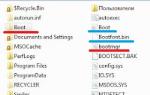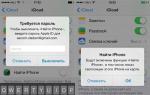Где в меню найти айфон. Как включить функцию «Найти iPhone»? Поиск смартфона с использованием iCloud
Иногда у владельцев продукции Apple возникают вопросы относительно того, как можно найти "Айфон" с компьютера. Есть ли какие-нибудь утилиты и приложения, которые помогут воплотить задумку в жизнь? Ведь "Эппл" довольно хорошо защищает свою продукцию. Решением этого вопроса мы и займемся. Каждый человек сможет без особого труда увидеть на компьютере положение своего "яблочного" девайса. Только перед этим придется активировать одну крайне полезную функцию.
"Найти мой iPhone": активация
Речь идет о возможности под названием "Найти мой iPhone". Без нее воплотить задумку в жизнь весьма проблематично. Можно сказать, что нет никаких гарантий, что удастся увидеть положение устройства на ПК.
Чтобы найти "Айфон" с компьютера, пользователь должен сначала выполнить следующие действия на своем устройстве:
- Открыть на iPhone главное меню.
- Перейти в пункт "Настройки" - iCloud.
- Пролистать меню до пункта "Найти iPhone".
- Перевести переключатель в состояние "Включить". Если все сделано правильно, то рядом с ползунком появится зеленый огонек.
Вот и все. Теперь обнаружить мобильное устройство будет намного проще, чем кажется. Сделать это разрешается с любого девайса, поддерживающего выход в интернет и запуск браузеров.
Обнаружение
После проделанных манипуляций удастся без особого труда и напряжения. Все, что потребуется от человека, - выход в интернет и несколько минут свободного времени.

Поиск iPhone осуществляется таким образом:
- Открыть в браузере iCloud.com.
- Войти в систему при помощи своего AppleID. Без него реализация поставленной задачи не имеет места.
- Нажать на иконку с надписью "Найти iPhone".
- В верхней части появившегося окна выбрать желаемое устройство. Данный пункт актуален для тех, у кого несколько "яблочных" устройств привязаны к AppleID.
Остается изучить интерактивную карту, которая появится на экране монитора. Именно так удастся понять, где находится мобильный телефон.
Особенности работы со службой
Программа "Найти "Айфон" с компьютера запускается без проблем. Ведь она встроена в облачный сервис iCloud. Он имеет некоторые особенности.
Например, владелец девайса сможет установить режим кражи после обнаружения "Айфона". В этом случае телефон будет заблокирован, работать с ним посторонний человек не сможет.
Кроме того, при выведении результатов поиска будет учитываться только период, когда iPhone был подключен к сети. Иными словами, на карте покажется или последнее положение устройства при выходе в интернет, или текущее местоположение.
При желании каждый владелец "яблочного" девайса способен удаленно отформатировать данные. Сделать это предлагается при помощи того же "Найти iPhone".

Режим "Кража" и форматирование данных
Найти "Айфон 5" с компьютера гораздо проще, чем кажется. Если девайс украли, то можно активировать режим кражи и даже стереть все данные на устройстве. Как это делается?
После обнаружения положения гаджета требуется:
- Выбрать в правом меню "Режим пропажи".
- Установить сообщение, которое увидит вор.
- Кликнуть по "Готово".
- Щелкнуть по кнопке "Стереть iPhone".
- Согласиться с предстоящими изменениями. При необходимости ввести данные от анкеты AppleID.
- Нажать на кнопку "Готово".
Стоит обратить внимание на то, что после форматирования устройства найти его предложенным способом больше не получится. Поэтому рекомендуется просто включать режим "Кража".
Без функции "Найти"
Как найти "Айфон" через компьютер? Ответ на этот вопрос не доставит больше никаких хлопот. Но, как нетрудно догадаться, прием работает только при включенной функции "Найти iPhone". Далеко не все пользователи заранее ее активируют. И это явление доставляет немало хлопот при краже девайса.
Основная проблема заключается в том, что найти "Айфон" с компьютера без упомянутой функции на сегодняшний день почти невозможно. Пользователи говорят, что нет никаких 100 % проверенных методов, способных указать местоположение "яблочного" телефона или планшета. Поэтому действовать придется нестандартно. И не факт, что получится воплотить задумку в жизнь.
По IMEI
Некоторые уверяют, что найти "Айфон" с компьютера можно по IMEI-адресу девайса. Обычно для этого требовалось перейти на специальный сервис и ввести соответствующие данные о телефоне. Данный прием помогал тем, кто пренебрег опцией "Найти iPhone". Соответствующий сервис предлагался компанией Apple.
Но с недавних пор подобный метод определения положения "яблочных" гаджетов перестал работать. "Эппл" отказалась от его использования. Зато программисты стали писать программы, которые якобы по IMEI-номеру позволяют увидеть, где находится то или иное устройство. К сожалению, если верить отзывам, то все это просто обман с целью выманивания денег у доверчивых пользователей.

Заключение
Мы разобрались, как можно найти "Айфон" с компьютера. Сделать это со 100%-й вероятностью удастся только тем, кто активировал опцию "Найти iPhone" в облачном сервисе "АйКлауд".
Настоятельно рекомендуется сразу после авторизации с AppleID включить данную функцию. Отключается она аналогичным образом. Но если может возникнуть потребность в определении местоположения девайса, лучше активировать упомянутую возможность и забыть о проблемах!
В настоящее время темп жизни современного человека достаточно высок. В голове столько мыслей, столько дел, которые надо реализовать, что порой человек не заостряет внимание на каких-либо малых деталях. В такие моменты как раз и может произойти потеря мобильного телефона. В данной статье мы разберем, как уберечь свой гаджет от потери/кражи, а именно рассмотрим разработку компании Apple: функция «Найти iPhone», как работает и секреты ее использования.
Многие люди пренебрегают защитными функциями, не веря в их эффективность и даже не вникая, как работают эти защитные программы, как работает «Найти iPhone», в частности. Однако ни для кого не секрет, что потерей дорогостоящего гаджета мы будем крайне огорчены, не исключено, что последуют также и упреки совести на тему отсутствия даже попыток защитить свой яблочный гаджет от злоумышленников. В крайнем случае, нам всегда будет доступна функция удаления данных и активации режима пропажи.
Как работает функция «Найти iPhone»? Особая функция Apple, позволяющая Вам защитить Ваш яблочный гаджет от злоумышленников, поможет найти устройство, а также удаленно деинсталлировать либо защитить данные на телефоне. Также для iPod, iPad и Mac существует аналог, который работает так же, как «Найти iPhone». Основные возможности функции «Найти iPhone» Разберем с Вами как работает «Найти iPhone», и чем данная функция сможет помочь Вам в случае утери яблочного смартфона:
- включение сигнализации;
- включение режима пропажи, с помощью которого Вы можете донести до человека, нашедшего телефон, некоторые контактные данные;
- дистанционно стереть все данные с телефона;
- и самая основная функция: определение местоположения девайса.
Настройка приложения «Найти iPhone»
Для того, чтобы активировать функцию «Найти iPhone» на Вашем гаджете, необходимо следовать нижеприведенным шагам:
- В меню настроек выберите приложение iCloud;
- Используйте данные своего Apple ID для входа или осуществите регистрацию Вашего устройства, если ранее данная процедура не была осуществлена;
- Когда Вы смогли войти в iCloud, прокрутите меню вниз, пока не найдете функцию «Найти iPhone». Активируйте ее.
Также, если Вы располагаете несколькими яблочными гаджетами, настоятельно Вам советуем настроить их подобным образом. Включение функции «Найти iPhone» предусматривает включение геолокации, которая должна работать всегда. Конечно, это может сильно сказаться на заряде батареи, но если грамотно настроить геолокацию, разница в энергопотреблении будет менее заметна.
Как работает программа «Найти iPhone» с помощью iCloud?
Сейчас мы разберем, как работает «Найти iPhone» с помощью сайта iCloud.com, который не раз помогал «потеряшкам» вернуться к хозяевам. Итак:
- Зайдите на сайт iCloud.com, используя браузер;
- Используя свой Apple ID, осуществите вход в систему;
- Когда вход будет выполнен успешно, необходимо будет нажать кнопку функции поиска айфона;
- Если функция «Найти iPhone» предварительно была верно настроена, а также если потерянное устройство не отключено, перед Вами откроется карта с точным положением мобильного телефона;
- Если нажать на зеленый кружок — будет доступна дополнительная информация, такая как, например, заряд батареи на данный момент. Также Вам будет доступен ряд таких функций, как удаление данных, включение сигнализации, а также активация режима пропажи.
Как работает функция «Найти iPhone» при использовании приложения «Найти iPhone» с другого устройства Apple?

- Используя другое мобильное устройство Apple, установите приложение «Найти iPhone»;
- После открытия приложения, введите данные Apple ID и осуществите авторизацию;
- Приложение осуществит сканирование, после чего будет открыта карта с отображением всех Ваших яблочных гаджетов;
- Выбрав потерянное устройство, Вы, как и в iCloud, сможете послать телефону команды и узнать остаток заряда на данный момент.
Изюминкой данного приложения можно назвать функцию построения маршрута до точки расположения потерянного айфона. Активировать ее Вы можете, нажав на значок автомобиля. Функция «Найти iPhone» как работает — мы рассмотрели, и Вы наверняка согласитесь, что это абсолютный «маст хэв» всем яблочникам. Самое главное – настроить данную функцию заблаговременно, во избежание неприятностей.
iOS-девайсы, в частности iPhone и iPad, всегда были и остаются одними из самых желанных мобильных аппаратов не только для законных владельцев, но и для злоумышленников, промышляющих незаконным приобретением предметов им не принадлежащих. Как защитить себя от кражи или как найти iPhone с компьютера и без него? Читайте «под катом».
Если после прочтения инструкции Вы все же не сможете найти ваш смартфон, то iPhone 6, например, можно купить по скидке у наших партнеров, магазине iCom .
Сегодняшняя инструкция будет посвящена вопросам безопасности, вы узнаете что из себя представляет функция «Найти iPhone » (в оригинале «Find My iPhone «), как её настроить, как найти iPhone с компьютера и без него, что сделать сразу после покупки новенького iPhone в первую очередь.
Вопросам безопасности компания Apple во все времена уделяла максимальное внимание, взять даже тот факт, что для компьютеров Mac не разрабатываются антивирусные программы, они попросту не нужны ввиду некоторых особенностей самой операционной системы и подхода компании Apple к ее распространению. Так и в случае с мобильной операционной системой iOS, с каждой новой версией, защитить iPhone или iPad от кражи или потери становится все проще. Даже при самом неблагоприятном исходе (намеренная кража) найти аппарат возможно, сделать это достаточно просто, если, конечно, злоумышленник «не в теме», таковых, к счастью, не много.
Помочь найти iPhone, был ли он украден или утерян, призвано специальное приложение, входящее в состав iOS, именуемое «Найти iPhone «. Именно оно отвечает за поиск iPhone и не только его в случае пропажи, поэтому в самую первую очередь после приобретения нового аппарата включите и настройте данную функцию. Как это сделать на примере iPhone, читайте ниже.
Краткий обзор приложения «Найти iPhone»
Впервые «Найти iPhone» появилось в iOS 5.0 , презентация которой прошла в рамках конференции разработчиков WWDC 6 июня в 2011 году . С момента появления в составе iOS «Найти iPhone» выделили в отдельное приложение, которое обладало собственной иконкой, интерфейсом и уникальным набором возможностей.
На официальном сайте компании Apple в разделе «Справка по iCloud», о приложении «Найти iPhone» сказано:
Приложение «Найти iPhone» поможет обнаружить и защитить Ваш iPhone, iPad, iPod touch или Mac в случае потери или кражи устройства или компьютера.
В настоящее время приложение «Найти iPhone» доступно не только из под оболочки iOS, но и стало частью фирменного облачного сервиса Apple под названием iCloud . Запустить и использовать приложение можно из любого интернет-браузера на персональном компьютере, планшете или смартфоне, платформа значения не имеет. Помимо всего прочего, приложение можно загрузить и установить из AppStore, распространяется оно бесплатно .
 Приложение Найти iPhone
в App Store
Приложение Найти iPhone
в App Store
Приложение «Найти iPhone» позволяет:
- Определять географическое положение устройства на карте Мира;
- Удаленно воспроизводить звуковой сигнал на устройстве, чтобы его найти;
- Использовать спецрежим пропажи, чтобы заблокировать устройство и отслеживать его на карте;
- Удаленно стирать все личные данные с устройства.
Для того, чтобы воспользоваться всеми возможностями приложения, в настройках iOS-девайса или компьютера Mac (для Apple-компьютеров с недавних пор функция тоже доступна) необходимо включить функцию «Найти iPhone» .
Но перед этим понадобиться настроить синхронизацию устройства с облачным сервисом iCloud. О нем мы непременно поговорим в другой раз, а пока перейдем к практике.
Как включить функцию «Найти iPhone»?
- На iPhone c iOS 5.0 и выше перейдите в Настройки – iCloud и переведите выключатель «Найти iPhone » в положение «Включено «;

 Нахождение переключателя найти iPhone
Нахождение переключателя найти iPhone
- Введите логин и пароль от Apple ID и подтвердите включение функции и как следствие автоматическое включение службы геолокации, тапните на кнопке «ОК «.

Блокировка активации для функции «Найти iPhone»
С релизом iOS 7 для «Найти iPhone» добавлена новая возможность – «Блокировка активации «. Данная возможность позволяет полностью заблокировать устройство привязанное к учетной записи Apple ID, не поможет даже перепрошивка устройства. Включается она автоматически при настройке «Найти iPhone».
При включенной блокировке пользователь iPhone должен будет вводить учетные данные от Apple ID при :
- выключении «Найти iPhone» на аппарате;
- удалении учетной записи iCloud в настройках устройства;
- стирании личных данных и повторной активации iOS-девайса.
Если на iPhone или iPad включена функция «Найти iPhone» и как следствие включена блокировка активации, даже при обновлении/восстановлении iPhone после выбора языка, страны и подключения к сотовой сети для активации устройства необходимо будет ввести данные от Apple ID. Без этого пользоваться аппаратом будет невозможно, еще один стимул вернуть украденный или найденный iPhone законному владельцу, пусть и за вознаграждение.
В инструкции по iCloud сказано:
«Если вы забудете пароль и не сможете его восстановить, вы потеряете доступ к учетной записи Apple ID и, вероятно, не сможете использовать или повторно активировать устройство».
Если вы по какой-либо причине забудете свой логин или пароль от Apple ID активировать iOS-девайс без него будет невозможно даже при обращении в службу поддержки Apple! Если есть доступ к электронной почте на которую зарегистрирован Apple ID, пароль можно восстановить, но срабатывает восстановление не всегда. Будьте осторожны.
Как найти iPhone с компьютера?
Предположим, что вы потеряли iPhone и никак не можете его найти самостоятельно. Используя персональный компьютер с подключением к сети Интернет и веб-интерфейс iCloud решить данную проблему можно достаточно просто.

Еще раз напомним, что определить местоположение iOS-девайса можно только тогда, когда он подключен к интернету.
Примечание : Если на момент поиска утерянное либо украденное устройство находится «не в сети». На карте будет отображено последнее известное местоположение. Информация будет доступна в течении 24 часов.
Приложение «Найти iPhone» позволяет получать email-уведомления в случае если устройство появится в сети , для этого:
- В приложении в меню «Мои устройства» щелкните на имени вашего аппарата;
- На открывшейся странице установите галочку напротив «Уведомить меня о находке».

Как найти iPhone через iCloud без компьютера?
Найти iPhone через iCloud возможно не только с персонального компьютера, это можно сделать с любого другого мобильного аппарата (смартфона, планшета, ноутбука), единственное условие – активное подключение к интернету . Процедура поиска полностью идентична.
С любого доступного устройства перейдите на сайт iCloud.com, авторизируйтесь и войдите в приложение «Найти iPhone». В меню «Мои устройства» выберите свой аппарат и готово!


Может случиться и так, что потеряли вы iPhone в пределах своего дома или комнаты и на карте при определении местоположения iPhone будет отмечен ваш домашний адрес. Не беда, и в этом случае через iCloud найти iPhone будет еще проще.
1 На компьютере, планшете, смартфоне перейдите в веб-интерфейс iCloud;
2 Зайдите в приложение «Найти iPhone»;

3 Если ваш аппарат подключен к сети Интернет в меню «Мои устройства» выберите ваш iOS-девайс. В появившемся окне с названием аппарата нажмите на «Воспроизвести звук». На обозначенный гаджет сервером будет отправлен запрос на автоматическое воспроизведение громкого сигнала.


Как заблокировать украденный iPhone?
Приложение «Найти iPhone» позволяет заблокировать iOS-девайс и не даст злоумышленнику его использовать, причем не поможет ни , даже перепрошивка из или .
1 В меню «Мои настройки» выберите желаемое устройство;

2 В появившемся окне щелкните на «Режим пропажи».

3 Если аппарат находится в сети, вам будет предложено отправить на девайс уведомление с контактным номером телефона и текстом. По желанию введите номер телефона по которому можно было бы с вами связаться и нажмите «Далее»;

4 В следующем окне введите текст сообщения который будет отправлен на устройство и нажмите «Готово».

После выполнения данной операции на аппарат будет отправлено текстовое сообщение и указанный номер телефона. Вдобавок ко всему, если вы установили пароль блокировки в Настройки -> Основные -> TouchID и пароль, для того, чтобы разблокировать устройство для которого включен режим пропажи необходимо будет ввести заданный пароль.

Для тех устройств, которые не находятся в сети, при включении режима пропажи можно удаленно задать пароль блокировки , без ввода которого злоумышленник не сможет разблокировать аппарат после входа в интернет.

Как стереть личные данные с украденного iPhone?
В арсенале приложения «Найти iPhone» имеется еще одна замечательная возможность, одним движением можно полностью стереть (удалить) личные данные из украденного или потерянного устройства . Для того, чтобы стереть персональные данные необходимо:
1 В приложении «Найти iPhone» на компьютере или на планшете или смартфоне в меню «Мои устройства» выберите украденный iPhone;
2 В появившемся окне щелкните на «Стереть iPhone» и подтвердите стирание данных.


3 Стирание данных в iPhone можно выполнить как на устройстве находящимся в сети, так и для не подключенного iOS-девайса. В последнем случае, стирание данных будет выполнено только тогда, когда устройство появится в сети.

Помните, в случае если вы инициируете стирание данных в устройстве в дальнейшем его невозможно будет отследить.
Как отключить функцию «Найти iPhone»?
Отключить функцию определения геопозиции и удаленного управления iPhone или iPad не сложно, сделать это можно Windows или Mac, на планшете или смартфоне (операционная система значения не имеет). Мы описали 4 способа , порекомендовать один конкретный сложно, т.к. ситуации бывают разные, простейший опишем снова.
- На iPhone с iOS 5.0 и выше перейдите в Настройки -> iCloud и переведите выключатель напротив «Найти iPhone» в положение «Выключено»;
- В появившемся окне с запросом на ввод пароля от Apple ID введите правильный пароль. Готово!

Чтобы отключить функцию «Найти iPhone» необходимо выполнить любое из представленных ниже действий:
- Отключить функцию «Найти iPhone»;
- Удалить учетную запись iCloud в настройках устройства;
- Удалить устройство из учётной записи Apple ID на сайте iCloud.com.
Необходимое условие при выполнении этих действий – ввод данных от учетной записи Apple ID: логин и пароль.
Функция отключена, iPhone не будет отображаться на карте, его невозможно будет заблокировать, отправить звуковой сигнал или сообщение. Отключайте «Найти iPhone» только в случае крайней необходимости, не гоже лишать iPhone защиты.
Отдельное спасибо разработчикам за уведомление на электронный адрес зарегистрированный в качестве Apple ID о том, что функция «Найти iPhone» на подключенном к iCloud аппарате была отключена.
Единственный случай, когда отключить «Найти iPhone» вам все же придется, причем самостоятельно — при восстановлении iPhone.

Приложение «Найти iPhone» обладает большим набором важных возможностей, оно непременно поможет в случае утери или кражи устройства, может обезопасить аппарат от несанкционированного использования, правда есть небольшое «НО».
Важно – работает только при подключении к интернету
Приложение «Найти iPhone» сможет определить местоположение устройства только в том случае, если оно будет подключено к сети Интернет. Если iPhone находится за пределами сети, на карте в «Найти iPhone» будет отображено последнее известное его местоположение и только в течении 24 часов.
Для того, чтобы на iPhone воспроизвести звук, активировать режим пропажи или стереть все персональные данные устройство также должно находиться в сети.
Если iPhone в настоящее время не подключен к интернету, а вы через «Найти iPhone» в iCloud включили режим пропажи, активирован он будет только тогда, когда устройство появится в сети.

Очень надеемся, что наша инструкция была вам полезна и поможет обезопасить себя от потери iPhone, iPad и компьютера Mac или несанкционированного их использования в случае кражи. Первым делом включите «Найти iPhone», задайте пароль блокировки в настройках iOS-девайса , эти нехитрые манипуляции непременно помогут вам в будущем.
Видеоинструкция по приложению «Найти iPhone»
Не секрет, что яблочные гаджеты пользуются популярностью не только у любителей техники, но и у воров. Однако компания Apple всеми способами пытается снизить интерес грабителей к своей продукции.

Например, после появления в iOS функции блокировки активации количество краж iPhone значительно снизилось. Также в поисках украденных или потерянных гаджетов помогает система «Find my iPhone» или «Найти iPhone».
Впервые функция «Find my iPhone» появилась в iOS 5. Однако компания значительно расширила ее функциональные возможности и теперь «Найти iPhone» является частью фирменного облачного сервиса Apple под названием iCloud , благодаря чему ее можно использовать из любого браузера.
Сервис «Find my iPhone» позволяет определять положение гаджета на карте, включать звуковой сигнал для поиска устройства, активировать специальный режим блокировки и удаленно стирать все личные данные. Отдельно стоит отметить, что сегодня «Find my iPhone» можно использовать как на iOS, так и на OS X (система позволяет искать все яблочные устройства).
Как активировать функцию «Найти iPhone»
1. На мобильном устройстве перейти в «Настройки» раздел iCloud.

2. Включить функцию «Найти iPhone» (доступна начиная с iOS 5.0 и выше).

3. Подтвердить активацию с помощью ввода своего Apple ID и пароля.
Внимание! Включение данной функции автоматически влечет за собой включение геолокации .
Отключить функцию «Найти iPhone» можно аналогичным образом в настройках. Деактивация ее потребует ввода Apple ID и пароля.
Блокировка устройства
Блокировка активации включается автоматически при включении функции «Найти ». Она не позволяет изменять настройки iCloud и выключать функцию поиска мобильного устройства без предварительного ввода Apple ID и пароля. Это также означает, что вам ни в коем случае нельзя потерять или забыть свои данные от аккаунта. В противном случае не поможет даже обращение в техподдержку или перепрошивка аппарата.
Поиск iPhone с помощью компьютера
Если ваш компьютер имеет подключение к Интернету, то вы можете установить текущее местонахождение своего мобильного устройства с включенным «Найти iPhone». Для этого необходимо:
2. Войти в учетную запись с помощью вашего Apple ID

3. Запустить приложение «Найти iPhone»
4. Из доступного списка ваших устройств выбрать утерянный гаджет.

5. Его местонахождение будет указано на карте. Точка на карте отмечает то место, в котором устройство последний раз было использовано для выхода в Интернет.
Поиск iPhone без компьютера
Даже в том случае, если у вас нет возможности использовать компьютер, найти мобильное устройство можно по тому же принципу. Разница состоит лишь в том, что вы будете заходить на сайт iCloud и производить все дальнейшие манипуляции с другого смартфона или планшета, имеющего доступ к мировой паутине.
Блокировка украденного iPhone
В случае кражи мобильного устройства пользователи могут удаленно заблокировать украденный iPhone.
Для этого необходимо:
1. В приложении «Найти iPhone» в iCloud.com выбрать пропавший аппарат.
2. Включить «Режим пропажи»

3. Набрать текст сообщения и контактный номер телефона, которые будут отправлены на утерянный iPhone
4. При необходимости задать пароль блокировки (без его ввода разблокировать смартфон или планшет будет невозможно).
Удаление личных данных

Приложение «Найти iPhone» предусматривает возможность удаленного стирания всех личных данных с устройства. Для этого в приложении рядом с «Режимом пропажи» выбрать пункт «Стереть iPhone». Данные будут удалены сразу, если устройство находится в сети либо позднее, когда оно появится онлайн.
Ни для кого не секрет, что айфон – вещь дорогая. И потому, в случае потери устройства или его кражи, владелец переживает моральный дискомфорт, а иногда и серьёзные финансовые убытки. Чтобы обезопасить потребителей от такой проблемы, компания Apple разработала специальную функцию «Find my iPhone» или попросту — «Найти айфон».
Наш обзор будет посвящен тому как найти эту функцию в телефоне и включить либо выключить её, в зависимости от преследуемых целей. Также уделим внимание и тому как пользоваться функцией «Find my iPhone» с описанеим ее возможностей, что же, давайте приступим.
Поиск и включение/выключение «Find my iPhone»
Если мы ищем функцию с целью её отключения, всё просто, достаточно следовать пошаговой инструкции, расположенной ниже, и результат не заставит себя долго ждать. В обратном случае вы должны быть уверены, что у вас настроена учётная запись iCloud, так как иначе функцию «Найти айфон» не включить.
Итак, наша задача попасть в Настройки телефона, раздел «iCloud», что продемонстрировано на скриншотах ниже. Находясь в нужном разделе, пролистайте экран вниз до того момента как увидите одну из функций с соответствующим названием. Для того, чтобы включить её, достаточно сместить слайдер возле надписи «Найти айфон» вправо, в случае удачи слайдер сменит цвет на зелёный.
Если ранее вы ни разу не пользовались этим сервисом, то вас попросят ввести Apple ID и пароль, либо же завести новый, после чего достаточно просто повторить процедуру, а если аккаунт у вас есть, то на этом процедура включения будет окончена.
С выключением функции «Find my iPhone» тоже все достаточно просто. Хоть я бы и не рекомендовал этого делать, но если по каким-то причинам вам понадобилось её выключить, то сместите слайдер в другую сторону (влево), процесс отключения невозможен без ввода пароля от аккаунта Apple ID, что и продемонстрирует всплывающее окно. Как только пароль будет введён, функция сразу же выключится.
Как работает функция
Эта опция будет работать в полную силу в случае если у вас разрешена передача Геоданных и есть связь с Интернетом в любом виде. Поэтому для пущей уверенности необходимо удостовериться, что все это у вас передаётся.
Для этого заходим в «Настройки», открываем «Конфиденциальность/Приватность», выбираем сервис «Службы геолокации» и проверяем в каком он состоянии. Если служба отключена, например, в прошлом для экономии заряда батареи, то сейчас стоит её включить (должен быть зелёный цвет слайдера), далее опускаемся вниз и выбираем одноименную строку «Найти айфон», дабы удостовериться что и здесь всё включено.
И ещё одна мера безопасности. Возвращаемся в «Настройки» и опускаемся почти в самый низ, там мы увидим отдельно параметры для «Find my iPhone», открываем и разрешаем доступ к сотовым данным. Всё, функция «Find my iPhone» работает.
Как пользоваться «Найти айфон»

Для того, чтобы увидеть отслеживаемый айфон, вам потребуется еще один Apple-гаджет. Это может быть ваш телефон, в случае если вы наблюдаете за родственниками или детьми. Также это может быть телефон вашего знакомого или друга, в случае если, не дай бог, имело место потеря или кража.
Вам достаточно открыть программу «Find my iPhone» (доступно в AppStore) и авторизоваться, заполнив поля Apple ID и пароль. После сработает компас и начнётся поиск. Картинка вашего девайса появится на карте именно там, где он находится.
Если i-гаджетов под рукой не оказалось, вы можете найти телефон с помощью компьютера. Для этого нужно перейти на сайт iCloud, ввести свой Apple ID и пароль в форме авторизации и нажать Enter.
Перед вами откроется основной интерфейс сайта в котором также реализована возможность использования всех опций «Find my iPhone». Что касается непосредственно опций, помимо отслеживания вы можете: воспроизвести звук, включить режим пропажи или стереть айфон.
Включить звук
При помощи этой функции вы сможете активировать сигнализацию. С её помощью легко отыскать смартфон, если он где-то рядом. Отключить звук можно будет на самом устройстве, нажав на соответствующую кнопку.
Кстати, после каждого звукового оповещения, на вашу почту будет приходить письмо о том, что кто-то ищет телефон. Если такое письмо приходит без ваших действий, то строит незамедлительно заменить все ваши пароли, возможно вы стали жертвой мошенничества.
Включить режим пропажи
При включении вам предложат ввести четырёхзначный ключ для блокировки смартфона. После чего можно будет указать номер телефона, по которому может позвонить человек, нашедший ваш девайс. Так же вы можете набрать текстовое сообщение на экране смартфона. На экране будет отображаться только это сообщение и указанный номер. Отключить режим возможно только при вводе ключа, который вы задали для блокировки.
Стереть айфон
Эта функция весьма понятна, вы просто удалите все данные, хранящиеся на вашем девайсе. При этом, вы также можете указать номер телефона, по которому с вами может связаться доброжелатель, нашедший гаджет.
На этом наш обзор подошёл к концу. Надеемся, что статья оказалась полезной и вы никогда не столкнётесь с проблемой утери ценного устройства. Напоследок делимся видео, в котором наглядно показаны необходимые настройки для работы с этой программой.